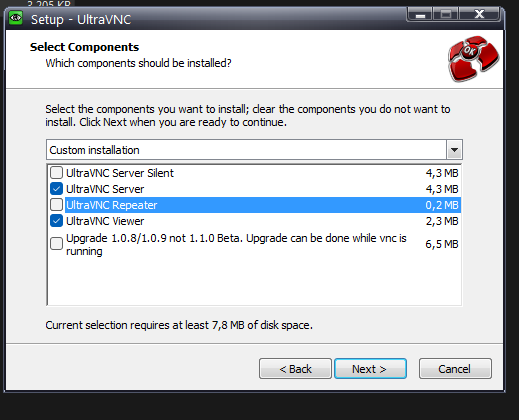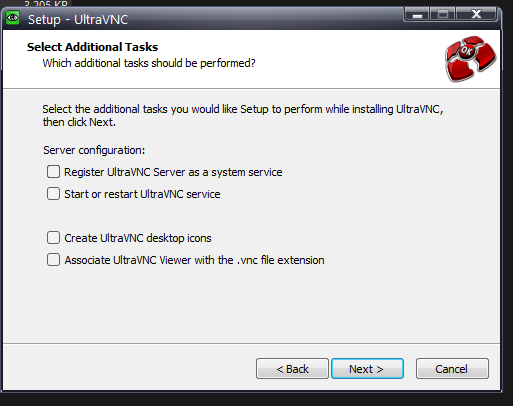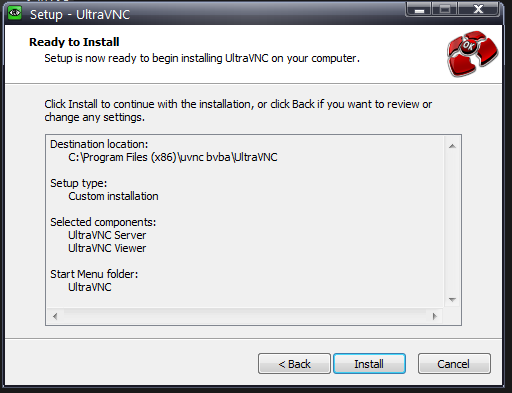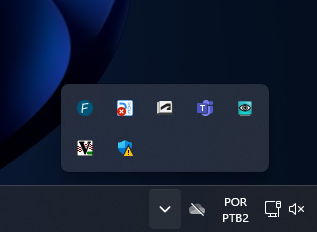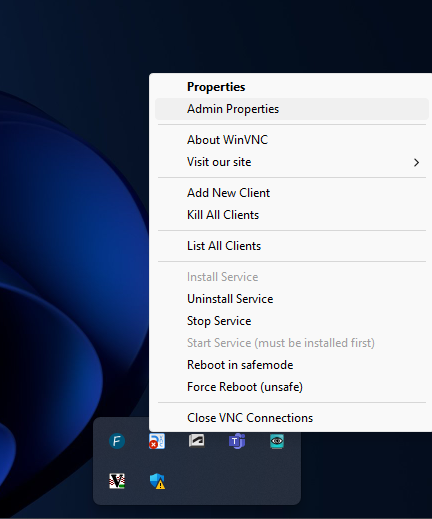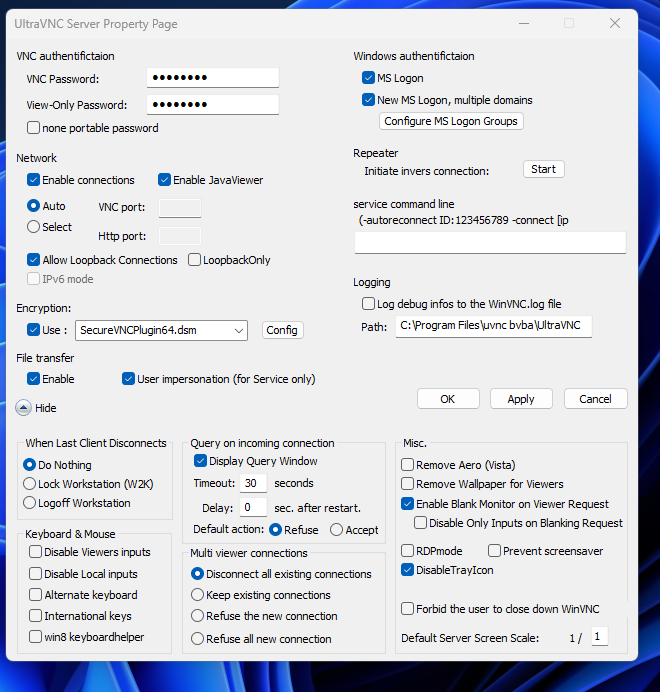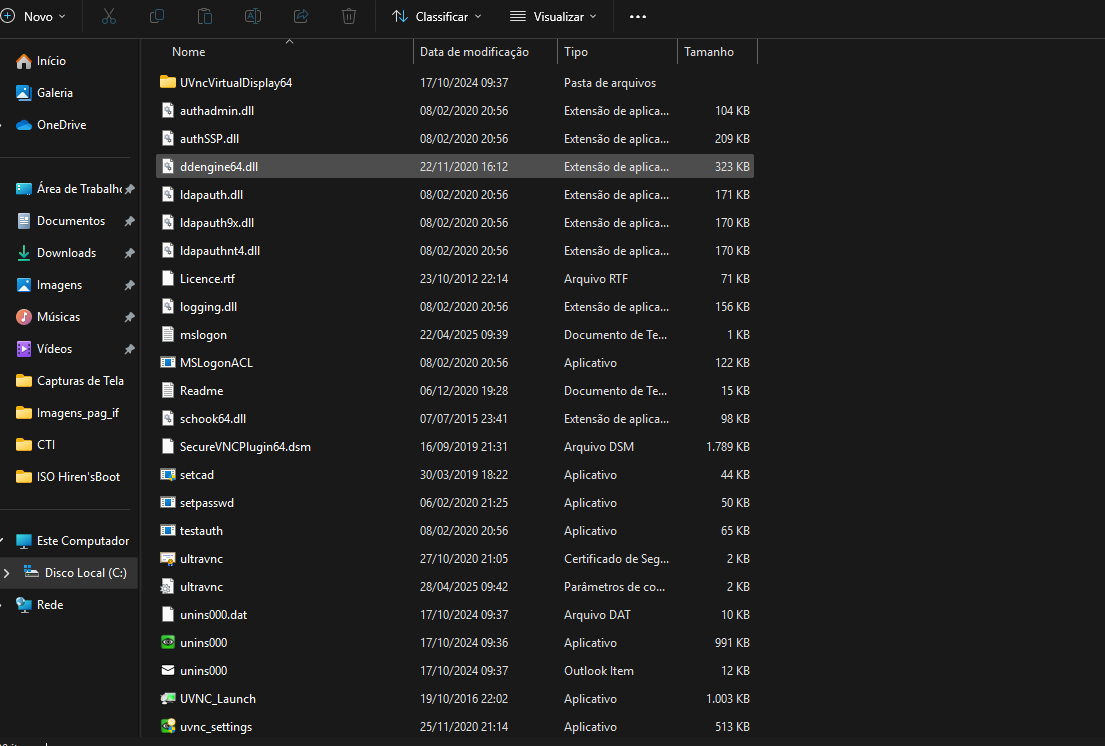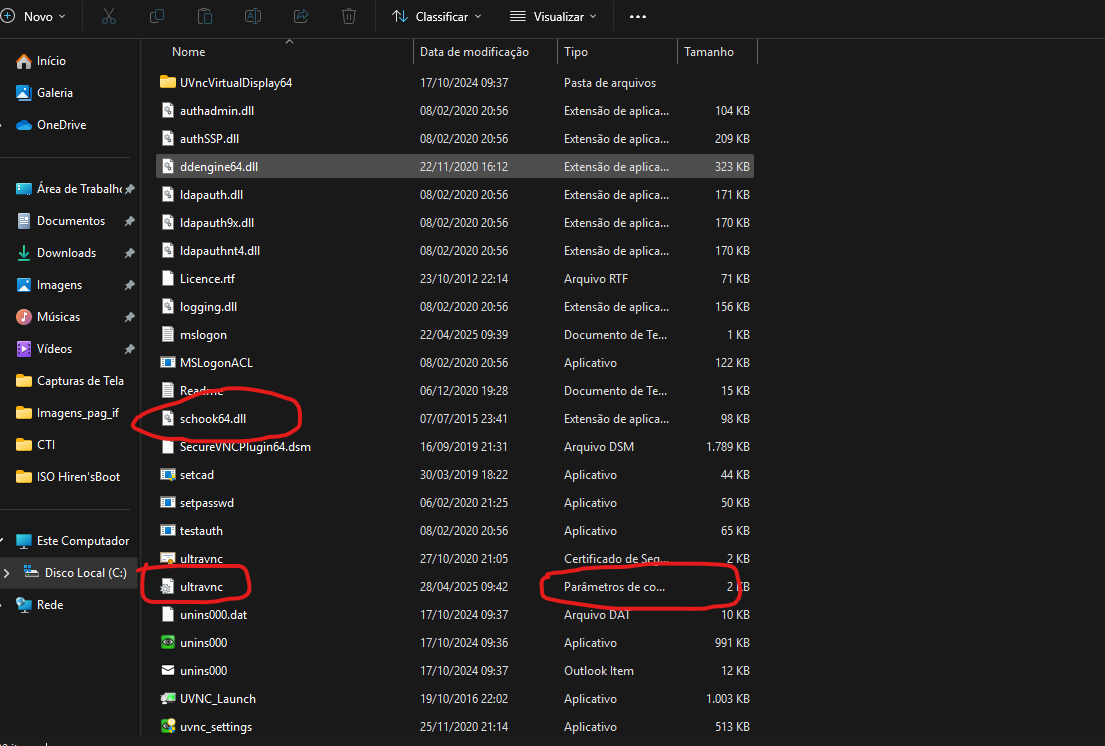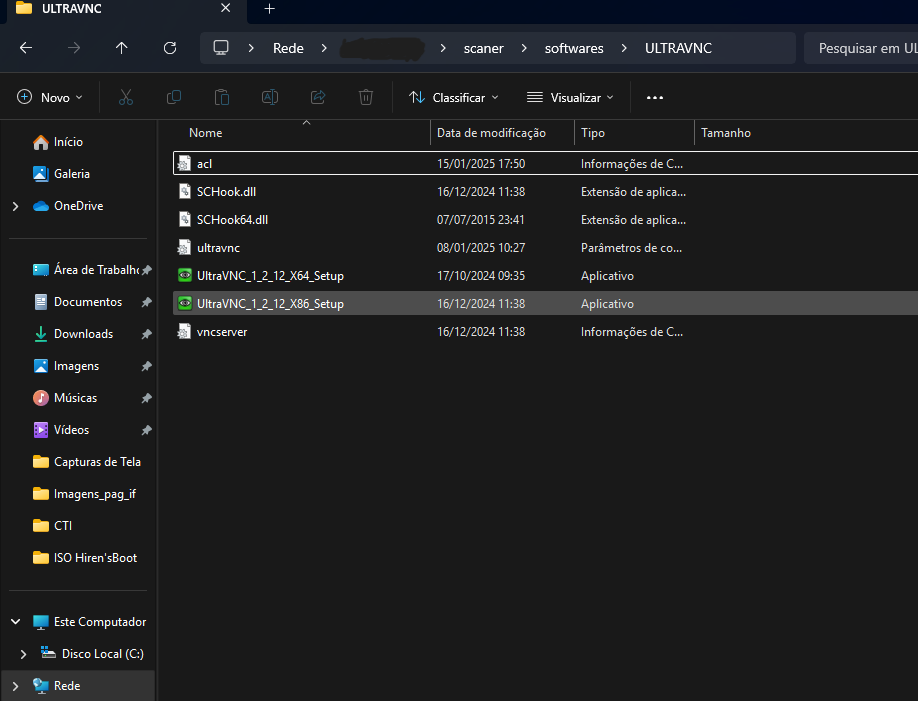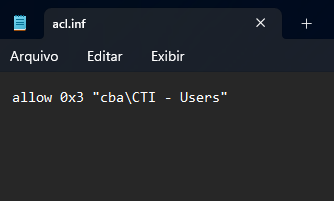Como instalar o UltraVNC via GPO
Objetivo: Ensinar como fazer a instalação e configuração automatizada do ultraVNC via GPO para acesso remoto.
1. UltraVnc
O UltraVNC é um software gratuito de acesso remoto para Windows, pode ser facilmente utilizado em cenários de suporte técnico de baixa complexidade. Ele oferece uma variedade de configurações personalizáveis, o que o torna uma opção eficiente para acesso remoto.
O UltraVNC não possui suporte ao Wake on Lan, o que pode limitar seu uso em situações que exigem maior autonomia na ativação de máquinas remotamente.
Para fazer download do UltraVNC, acesse: https://uvnc.com/downloads/ultravnc.html.
2. Instalação e Configuração do Ambiente
Para criar a GPO e instalar o VNC pela rede, é necessário primeiro realizar a instalação e configuração do programa na máquina cliente. Isso é importante porque posteriormente será necessário utilizar o arquivo de configuração gerado para aplicá-lo nos computadores servidor.
- A instalação do UltraVNC é direta, semelhante à de outros softwares convencionais. Entretanto, é fundamental compreender as diferenças nos componentes que devem ser instalados, dependendo do papel que cada máquina desempenhará no ambiente de
- acesso remoto.
-
Máquinas Servidoras (que serão acessadas remotamente): Devem ter o UltraVNC Server instalado. Este componente permite que a máquina aceite conexões remotas, possibilitando o controle e a visualização de sua área de trabalho por outros dispositivos.
-
Máquinas Clientes (que realizarão o acesso remoto): Devem ter o UltraVNC Viewer instalado. Este componente permite que o usuário se conecte a uma máquina servidora, visualizando e interagindo com sua área de trabalho remotamente.
Durante o processo de instalação, é possível optar por instalar ambos os componentes simultaneamente, o que pode ser útil em ambientes onde uma máquina precise tanto acessar quanto ser acessada remotamente.
Após a instalação, é necessário fazer a configuração do UltraVnc Server.
2. Abra o vnc Server clicando com botão direito do mouse encima do ícone do ultraVnc. (geralmente fica em ícones ocultos)
3 - Configure o VNC Server
Durante a configuração do UltraVNC, é possível definir uma senha para controle de acesso remoto. No entanto, como o objetivo é permitir o acesso apenas para usuários autorizados do Active Directory (AD), a senha padrão não será utilizada.
Habilite o MS Logon e New MS Logon, que integram o controle de acesso ao ambiente do AD. Não é necessário configurar manualmente os usuários autorizados diretamente no UltraVNC, pois essas permissões serão gerenciadas pelo domínio, então não serão gravadas no arquivo de configuração.
Além disso, defina o tempo limite para a janela de solicitação de conexão, permitindo que o usuário da máquina acessada possa aceitar ou recusar o acesso remoto conforme necessário. Caso deseje ocultar o ícone do UltraVNC na bandeja do sistema (área de notificação) das máquinas clientes, habilite também a opção DisableTrayIcon.
Leia mais sobre os componentes e configurações do UltraVnc Server aqui: https://uvnc.com/docs/ultravnc-server.html
3. Preparação dos Arquivos para Distribuição em Rede
Após concluir a configuração do UltraVNC, é necessário acessar a pasta de instalação do software e copiar os arquivos ultravnc.ini e schook64.dll. Esses arquivos devem ser transferidos para uma nova pasta, que será criada e compartilhada na rede.
Dentro dessa pasta compartilhada, devem estar disponíveis:
-
O arquivo ultravnc.ini;
-
O arquivo schook64.dll;
-
O executável de instalação do UltraVNC.
Essa estrutura garantirá que, durante o processo de instalação remota nos computadores clientes, todas as configurações e arquivos necessários estejam centralizados e acessíveis.
Após organizar os arquivos na pasta compartilhada, crie um novo arquivo de texto dentro dessa mesma pasta com o nome acl.txt. Esse arquivo será utilizado para definir o nível de permissão de acesso remoto e associá-lo a um grupo do Active Directory (AD).
O conteúdo do acl.txt deve seguir o seguinte formato: NomeDominio\nomeGrupo.
Se o nome do domínio contiver um ponto (.), utilize apenas a parte anterior ao ponto. Por exemplo: Para o domínio nome.dominio, utilize nome\nomeGrupo
4. Script para implantação via GPO
Dentro da pasta na rede, crie um novo arquivo.cmd com o código abaixo.
Você pode encontrar a explicação desse script em: https://www.youtube.com/watch?v=YJvBm8Q6j8s
@echo off
REM Nome do Servidor onde tem a instalação do ULTRAVNC
set DeployServer=\\XX.X.XXX.XXX\scaner\softwares\ULTRAVNC\
REM Verificar se o vnc esta instaladoif exist "C:\Program Files\UltraVNC" GOTO END
if not exist "C:\Program Files\UltraVNC" (
mkdir "C:\Program Files\UltraVNC"
)REM *********************************
:X64copy /Y "%DeployServer%SCHook.dll" "C:\Program Files\UltraVNC\SCHook.dll"
copy /Y "%DeployServer%SCHook64.dll" "C:\Program Files\UltraVNC\SCHook64.dll"
copy /Y "%DeployServer%acl.txt" "C:\Program Files\UltraVNC\acl.txt"start /wait %DeployServer%UltraVNC_1_2_12_X64_Setup.exe /verysilent /loadinf=%DeployServer%vncserver.inf /norestart
copy /Y "%DeployServer%ultravnc.ini" "C:\Program Files\UltraVNC\ultravnc.ini"
del /s /q "C:\ProgramFiles\UltraVNC\MSLogonACL.exe"
"%ProgramFiles%\UltraVNC\MSLogonACL.exe" /i "C:\Program Files\UltraVNC\acl.inf"net stop uvnc_service
net start uvnc_service
rd /s /q "C:\ProgramData\Microsoft\Windows\Start Menu\Programs\UltraVNC\"
exit
:X86copy /Y "%DeployServer%SCHook.dll" "C:\Program Files\UltraVNC\SCHook.dll"
copy /Y "%DeployServer%SCHook64.dll" "C:\Program Files\UltraVNC\SCHook64.dll"
copy /Y "%DeployServer%acl.txt" "C:\Program Files\UltraVNC\acl.txt"start /wait %DeployServer%UltraVNC_1_2_12_X86_Setup.exe /verysilent /loadinf=%DeployServer%vncserver.inf /norestart
copy /Y "%DeployServer%ultravnc.ini" "C:\Program Files\UltraVNC\ultravnc.ini"
"%ProgramFiles%\UltraVNC\MSLogonACL.exe" /i /o "C:\Program Files\UltraVNC\acl.txt"net stop uvnc_service
net start uvnc_service
rd /s /q "C:\ProgramData\Microsoft\Windows\Start Menu\Programs\UltraVNC\"
exit:SAIR
exit
5. Criando a GPO
- No Active Directory vá para Group Policy Management.
- Escolha quais grupos e computadores receberão essa gpo.